Salah satu keunggulan dari menggunakan CMS WordPress untuk suatu website adalah pada faktor kemudahan dalam menggonta-ganti desain web sesuai dengan yang kita inginkan, tanpa perlu belajar programming atau coding yang rumit.
Untuk memodifikasi desain website yang menggunakan WordPress tersebut, ada dua fitur yang bisa digunakan, yaitu Themes (tema) dan Plugins.
Daftar Isi
Apa Perbedaan Theme dan Plugin pada WordPress?
Kedua fitur yang disediakan WordPress ini tidak harus digunakan salah satu, melainkan bisa digunakan keduanya guna menambah fungsionalitas website milik kita seperti menampilkan slide show, form kontak, ikon Chat, add to cart, dan lain sebagainya.
Meskipun tidak wajib, tetapi umumnya kedua fitur itu sangat umum diganti dan ditambahkan guna menyesuaikan dengan kebutuhan dari website itu sendiri.
Lalu, apa bedanya theme dengan plugin di WordPress?
Apa itu Theme WordPress?
Theme adalah suatu set yang berisikan elemen-elemen desain yang sudah ditetapkan sebelumnya, yang nantinya bisa diinstall pada website berbasis WordPress.
Yang dimaksud elemen desain ini misalnya jenis font yang digunakan, layout tampilan web secara keseluruhan, desain header dan footer, warna, jarak dan spasi (padding, margin), dan lain sebagainya yang masih berhubungan dengan desain.
Terkadang ada beberapa theme yang juga sudah disematkan fungsionalitas ekstra, dengan atau tanpa plugin tambahan yang perlu diinstall.
Ada pula beberapa theme yang memiliki opsi pengaturan yang sangat fleksibel, sehingga kita bisa mengganti hampir semua elemen desain mulai dfari font, warna, jarak, dan lain-lain.
Apa itu Plugin WordPress?
Sementara, plugin umumnya lebih bersifat kepada tambahan fungsionalitas dan fitur, baik yang bisa digunakan dari sisi admin saja atau bisa dirasakan juga oleh pengunjung dan pengguna web.
Misalnya, plugin untuk mengubah tampilan halaman admin hanya bisa digunakan dan dipakai oleh admin saja dan tidak berpengaruh untuk pengguna. Tapi plugin seperti penambahan fitur Slideshow bisa diatur oleh admin dan bisa dilihat juga oleh pengunjung website.
Cara Install Theme WordPress
Nah, theme dan plugin tersebut sebelum dapat digunakan harus kita install dan diaktifkan terlebih dahulu untuk bisa berfungsi. Bagaimana caranya?
Untuk theme sendiri ada 3 metode instalasi yang bisa kamu coba, yang penjelasan selengkapnya bisa kamu tonton pada video di atas.
Ketiga metode cara install theme wordpress tersebut antara lain adalah:
- Menginstall theme gratis yang disediakan oleh repository dan komunitas WordPress,
- Menginstall theme dengan cara mengunggahnya (upload) melalui fitur yang disediakan pada halaman admin WordPress,
- Menginstall theme WordPress melalui cPanel atau panel web.
Install Theme dari Repository WordPress
Untuk metode pertama ini dilakukan dari halaman admin WordPress pada website kalian, yang langkah-langkahnya adalah sebagai berikut:
- Login ke halaman admin WordPress
- Pilih menu Appearance atau Tampilan
- Pilih menu Theme atau Tema
- Pilih Add New atau Tambah Baru
- Cari theme yang diinginkan
- Pilih theme yang diinginkan
- Klik pada tema apabila ingin melihat pratinjau dari theme,
- Untuk instalasi bisa langung klik pada tombol Install yang ada saat mengarahkan kursor ke theme atau dari halaman pratinjau,
- Tunggu sampai proses instalasi selesai,
- Klik pada Activate atau Aktifkan untuk mengaktifkan theme.
- Selesai.
Install Theme WordPress dalam format ZIP
Sementara apabila kamu sudah memiliki file theme dalam format ZIP, maka instalasi theme wordpress juga bisa dilakukan dengan mengunggahnya melalui halaman admin website WordPress milik kalian.
Untuk struktur folder dan format ZIP yang benar, silahkan tonton video di atas.
Langkah-langkah instalasi theme WordPress dalam bentuk ZIP adalah sebagai berikut:
- Siapkan file theme yang berbentuk ZIP
- Login ke halaman admin WordPress
- Pilih menu Appearance atau Tampilan
- Pilih menu Theme atau Tema
- Pilih Add New atau Tambah Baru
- Pilih Upload atau Unggah Tema
- Klik pada tombol Choose File lalu pilih file tema yang berbentuk ZIP
- Pilih Install
- Tunggu sampai proses instalasi selesai,
- Klik pada Activate atau Aktifkan untuk mengaktifkan theme.
- Selesai.
Install Theme dari cPanel atau panel web
Untuk metode terakhir ini tidak perlu melalui halaman admin web, tetapi bisa melalui panel web misalnya cPanel, atau dengan memiliki akses FTP ke direktori file-file website milik kalian.
Metode ini sangat mudah, karena hanya tinggal copy-paste atau upload saja folder (bukan zip) theme yang ingin diinstall ke dalam direktori public_html/wp-content/themes.
Untuk selengkapnya bisa lihat pada video tutorial di atas ya.
Semoga panduan ini bisa bermanfaat, dan bagi kamu yang baru ingin belajar membuat website, jangan lupa untuk pilih web hosting yang tepat. Salah satu penyedia layanan web hosting yang terbaik di Indonesia adalah Hostinger, yang mana kalau menggunakan kode kupon dari asaljeplak maka kamu bisa mendapatkan diskon tambahan (dan membantu Asaljeplak mendapatkan komisi juga hehe).
DAPATKAN HOSTING MURAH DI SINI:
Link : https://www.hostinger.co.id/asaljeplak
Kode kupon : ASALJEPLAK


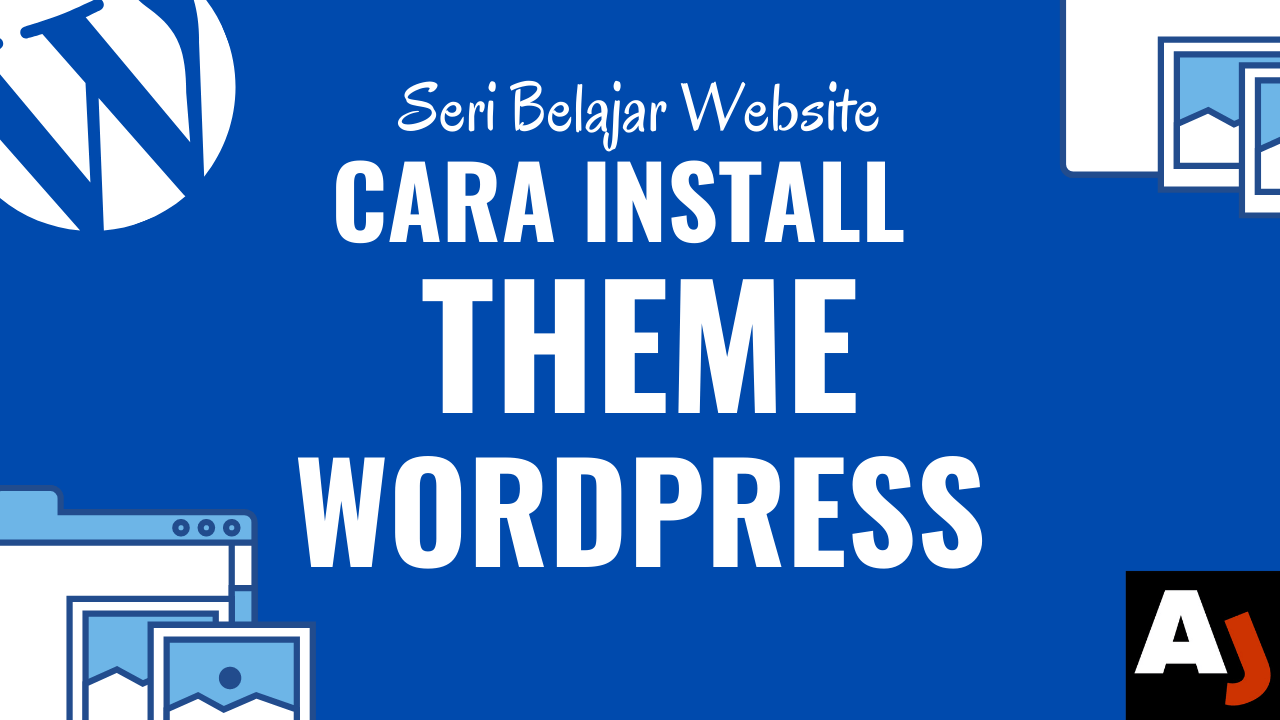
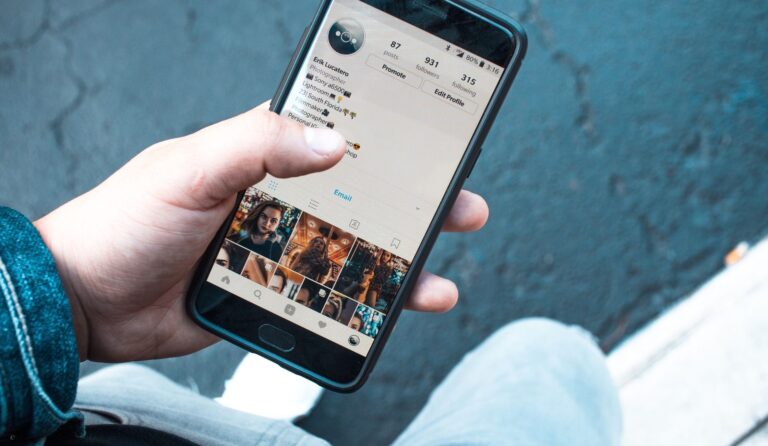


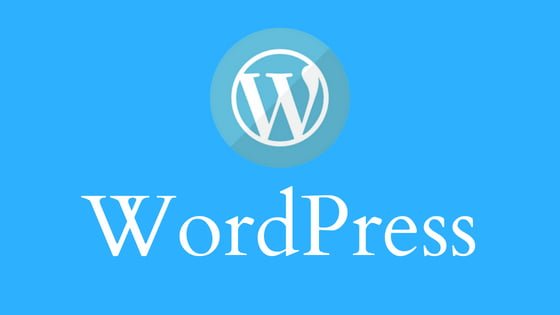
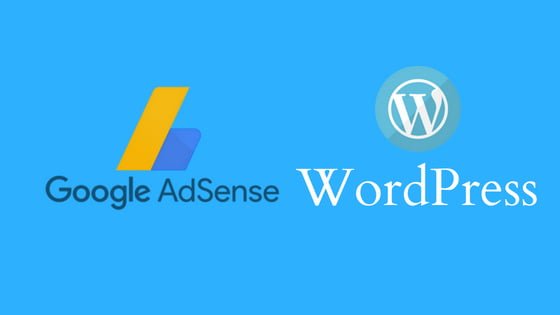






1 komentar untuk “3 Cara Install Theme di WordPress”
Pingback: Daftar Kosakata Bisnis Online dalam Bahasa Inggris beserta Artinya • Asaljeplak.com